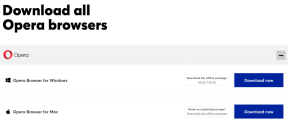Perbaiki Kesalahan Profil Beralih Hulu di Windows 10
Bermacam Macam / / August 24, 2022
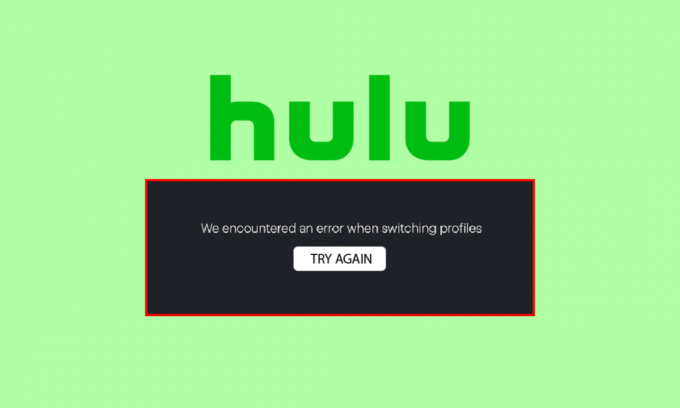
Hulu adalah layanan streaming berbasis langganan yang berkembang pesat yang berbasis di Amerika Serikat. Disney adalah perusahaan induk dari Hulu; platform memberi pengguna banyak pilihan hiburan. Namun, saat menggunakan layanan ini, banyak pengguna menemukan kesalahan profil sakelar Hulu. Ini karena Hulu menawarkan penggunanya untuk menggunakan layanan dengan banyak profil di Hulu. Terkadang, profil akun Hulu menyebabkan kesalahan ini. Namun, Anda dapat memperbaiki kesalahan tersebut dengan berbagai metode mudah.
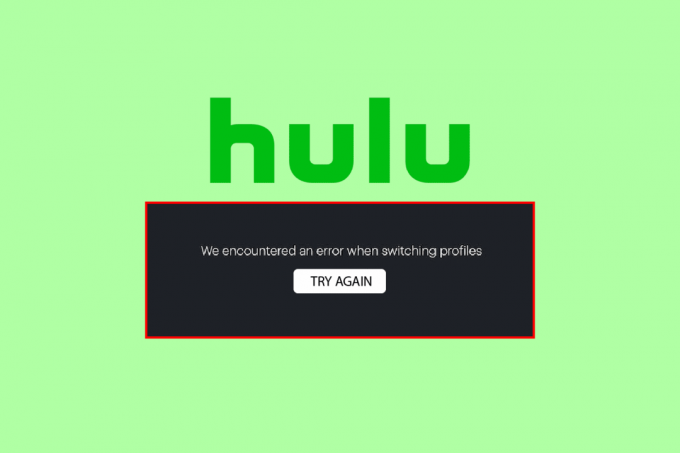
Isi
- Cara Memperbaiki Kesalahan Profil Switch Hulu di Windows 10
- Metode 1: Keluar dan Masuk ke Akun Hulu Anda
- Metode 2: Gunakan Mode Penyamaran
- Metode 3: Hapus Data Penjelajahan
- Metode 4: Keluar Dari Perangkat Lain
- Metode 5: Putuskan Akun Facebook Lama dari Hulu
- Metode 6: Hapus Perangkat Aktif yang Tidak Perlu
- Metode 7: Perbarui Windows
- Metode 8: Instal ulang Hulu
- Metode 9: Hubungi Dukungan Hulu
Cara Memperbaiki Kesalahan Profil Switch Hulu di Windows 10
Mungkin ada beberapa alasan untuk kesalahan profil akun Hulu; beberapa kemungkinan alasan disebutkan di bawah ini.
- Masalah masuk/keluar dapat menyebabkan beberapa kesalahan profil
- Memori cache dan masalah browser
- Masuk dari perangkat lain juga dapat menyebabkan masalah selama streaming Hulu
- Perangkat aktif yang tidak digunakan
Panduan berikut akan memberikan metode untuk memperbaiki profil akun Hulu.
Metode 1: Keluar dan Masuk ke Akun Hulu Anda
Kesalahan profil sakelar Hulu sering kali dapat diperbaiki dengan keluar dan masuk ke profil Hulu Anda. Anda dapat mengikuti langkah-langkah sederhana ini untuk masuk dan keluar dari akun Hulu Anda di komputer Anda.
Langkah I: Keluar dari akun Hulu Anda
1. Klik nama Anda di sudut kanan atas jendela Hulu.
2. Klik Keluar pilihan.
Langkah II: Masuk ke akun Hulu
1. Buka hulu beranda.

2. Klik pada GABUNG tombol di sudut kanan atas jendela.
3. Masukkan yang benar kredensial masuk dan klik GABUNG.

4. Pilih profil Anda dan mulai streaming di Hulu.
Metode 2: Gunakan Mode Penyamaran
Sebagian besar pengguna yang mengalami kesalahan profil akun Hulu dapat memperbaiki kesalahan dengan masuk ke akun Hulu mereka menggunakan mode penyamaran browser web mereka. Anda dapat mengikuti langkah-langkah untuk menggunakan mode penyamaran di browser web Anda.
1. tekan kunci jendela, Tipe Google Chrome, lalu klik Membuka.
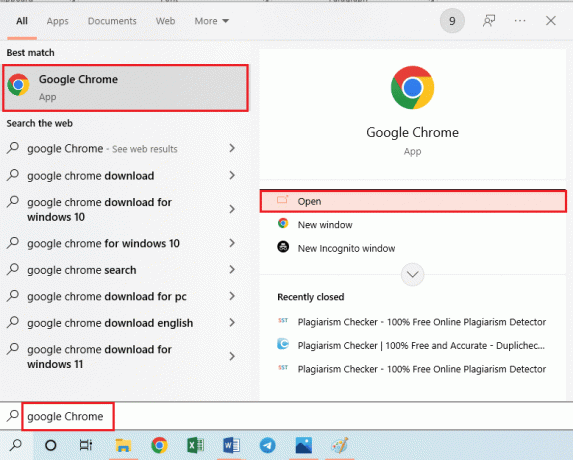
2. Klik pada Pilihan menu tombol di pojok kanan atas.
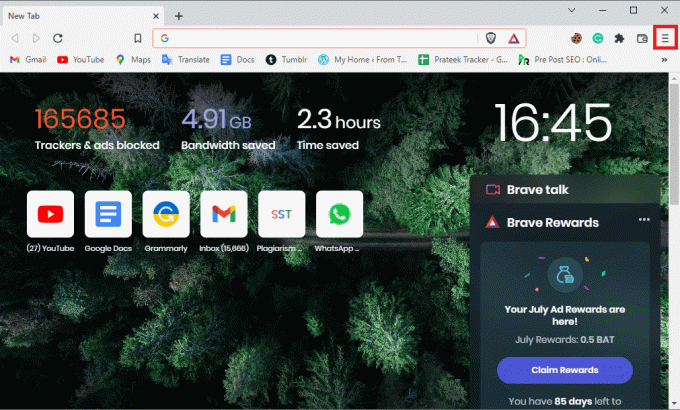
3. Klik pada Jendela pribadi baru/jendela Penyamaran baru.
Catatan: Anda juga dapat membuka yang baru Jendela Pribadi/Penyamaran menggunakan Ctrl + Shift + N tombol serentak.
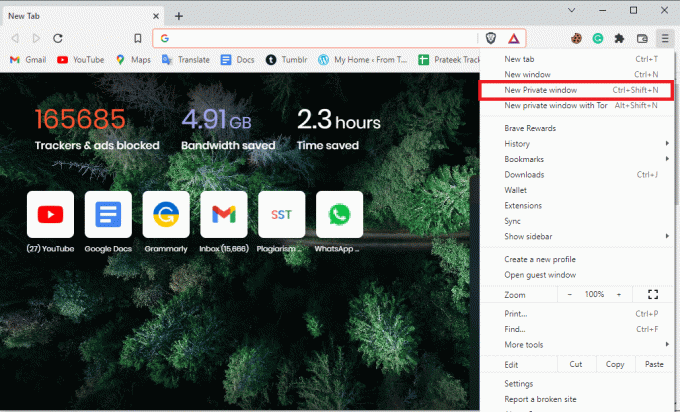
4. Di bilah pencarian jendela pribadi, ketik Hulu.com.

5. Gabung ke akun Hulu Anda. Menggunakan Pribadi/Penyamaran jendela dalam banyak kasus harus menyelesaikan masalah.
Baca juga:Cara Memperbaiki Kesalahan Token Hulu 5
Metode 3: Hapus Data Penjelajahan
Cache browser yang berlebihan dan Cookie yang bertentangan dapat menyebabkan kesalahan saat memuat halaman web. Ini juga dapat menyebabkan kesalahan dengan pengguna yang memiliki banyak profil di Hulu. Namun, mudah untuk menyelesaikan masalah ini hanya dengan menghapus data penjelajahan Anda. Menghapus data penjelajahan juga akan menghapus memori Cache dan Cookies browser Anda. Ikuti langkah-langkah di tautan yang diberikan di sini untuk bersihkan file cache di aplikasi Google Chrome.
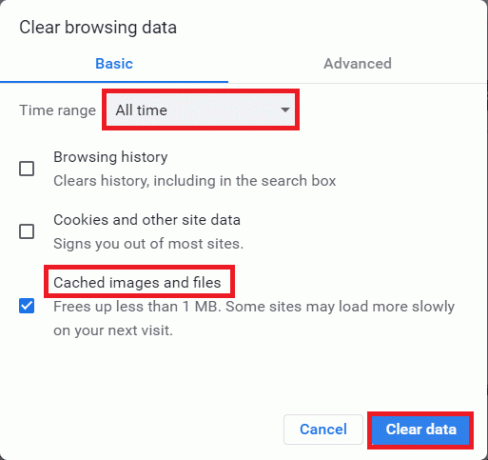
Metode 4: Keluar Dari Perangkat Lain
Jika Anda mengoperasikan layanan Hulu pada perangkat yang berbeda, Anda mungkin sering menerima kesalahan profil sakelar Hulu saat masuk ke akun Anda. Untuk menghindari kesalahan ini, Anda harus keluar dari semua perangkat lain yang Anda gunakan untuk streaming Hulu. Ikuti langkah-langkah ini untuk keluar dari semua komputer.
1. Mengunjungi huluHalaman masuk dan masukkan kredensial akun Anda.

2. Pergi ke Akun Anda Tidak bisa.
3. Kemudian, pilih Lindungi Akun Anda pilihan di Privasi dan Pengaturan bagian.
4. Terakhir, klik Keluar Dari Semua Komputer untuk keluar dari semua browser.
Demikian pula, Anda juga harus keluar dari semua perangkat lain.
Baca juga:14 Cara Memperbaiki Kesalahan Profil Chrome
Metode 5: Putuskan Akun Facebook Lama dari Hulu
Saat Anda masuk ke akun Hulu Anda menggunakan profil Facebook, pastikan Anda belum pernah masuk ke Hulu menggunakan yang lama; ini menyebabkan konflik antara dua profil masuk. Jika ini masalahnya, Anda harus keluar dari akun Facebook lama untuk mencegah kesalahan profil beralih Hulu.
Metode 6: Hapus Perangkat Aktif yang Tidak Perlu
Jika Anda memiliki banyak perangkat aktif di akun Hulu Anda, maka perangkat yang tidak perlu yang tidak lagi digunakan dapat menyebabkan kesalahan profil akun Hulu. Jika ini masalah dengan akun Hulu Anda, hapus perangkat aktif yang tidak perlu dari akun Hulu Anda. Anda dapat mengikuti langkah-langkah untuk menghapus perangkat dari akun Hulu Anda.
1. Bukalah akun hulu dan navigasikan ke Akun Anda ikon.
2. Navigasikan ke Tonton Hulu di Perangkat Anda bagian.
3. Klik pada Kelola Perangkat opsi yang terkait dengan bagian Tonton Hulu di Perangkat Anda.
4. Klik Menghapus opsi untuk semua perangkat yang tidak perlu yang ingin Anda hapus dari akun Anda.
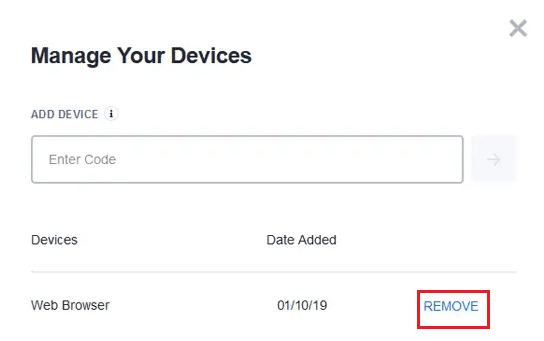
Ini adalah perbaikan yang efektif untuk beberapa profil pada kesalahan Hulu; namun, jika Anda terus menerima kesalahan profil akun hulu, lanjutkan ke metode berikutnya.
Metode 7: Perbarui Windows
Pembaruan waktu ke waktu dari jendela dapat membantu memperbaiki banyak bug dan kesalahan di komputer Anda. Selalu pastikan jika Anda telah memperbarui Sistem Operasi Windows Anda dan jika ada pembaruan yang tertunda, gunakan panduan kami Cara Mengunduh dan Menginstal Pembaruan Terbaru Windows 10
Ini dapat membantu menyelesaikan kesalahan profil sakelar Hulu.

Baca juga:Cara Memperbaiki Kesalahan Token Hulu 3
Metode 8: Instal ulang Hulu
Terkadang, aplikasi Hulu mungkin menunjukkan kesalahan profil akun Hulu karena kesalahan pemasangan. Untuk menghindari ini, Anda dapat menghapus dan menginstal ulang aplikasi Hulu di perangkat Anda. Ikuti langkah-langkah ini untuk menginstal ulang aplikasi desktop Hulu dari komputer Anda.
1. tekan kunci jendela, Tipe aplikasi dan fitur, dan klik Membuka.

2. Pencarian untuk hulu di Cari daftar ini bidang.

3. Kemudian, pilih hulu dan klik pada Copot pemasangan tombol ditampilkan disorot.

4. Sekali lagi, klik Copot pemasangan untuk mengkonfirmasi.
5. Mulai ulangkomputer setelah mencopot pemasangan aplikasi.
6. Mengunjungi huluhalaman Toko Microsoft.
7. Klik Dapatkan di aplikasi Toko untuk membukanya di Microsoft Store dan klik Install pilihan.

Baca juga:Cara Menghapus Akun Hulu
Metode 9: Hubungi Dukungan Hulu
Jika tidak ada metode yang berhasil untuk Anda, Anda dapat mencoba menghubungi Tim Hulu untuk dukungan. Atasi masalah tersebut kepada mereka dan Anda dapat menggunakan metode yang disediakan oleh tim resmi.

Pertanyaan yang Sering Diajukan (FAQ)
Q1. Mengapa saya tidak bisa streaming Hulu?
Jwb. Mungkin ada beberapa alasan mengapa Anda tidak dapat melakukan steam Hulu di perangkat Anda. Beberapa kemungkinan alasan termasuk masalah koneksi jaringan, memori Cache dan Cookie yang berlebihan, dll.
Q2. Bagaimana cara streaming film di Hulu?
Jwb. Anda harus memiliki langganan Hulu yang aktif untuk melakukan streaming film dan acara di Hulu. Kemudian, Anda dapat memilih paket berlangganan dan menonton film dan acara.
Q3. Bisakah saya menggunakan banyak profil di Hulu?
Jwb. Ya, Anda dapat menggunakan beberapa profil Hulu dan streaming Hulu di perangkat yang berbeda.
Direkomendasikan:
- Perbaiki Masalah Resolusi Layar Penuh di NieR
- Cara Menghapus Akun ATT
- Perbaiki Kesalahan Hulu 5005 di Windows 10
- Perbaiki Kode Kesalahan Hulu 2 998
Kami harap panduan ini bermanfaat dan Anda dapat memperbaikinya Kesalahan profil sakelar Hulu pada sistem Anda. Beri tahu kami metode mana yang berhasil untuk Anda. Juga, jika Anda memiliki komentar dan saran, silakan tulis di bawah ini.